Heim >Betrieb und Instandhaltung >Sicherheit >Detaillierte Erklärung der MBR- und GPT-Partitionen, haben Sie es gelernt?
Detaillierte Erklärung der MBR- und GPT-Partitionen, haben Sie es gelernt?
- PHPznach vorne
- 2023-06-09 11:02:2811415Durchsuche

1. MBR-Partition
MBR ist die Abkürzung für Master Boot Record. Es handelt sich um ein altes Partitionstabellenformat, das zur Identifizierung und Verwaltung von Partitionen auf der Festplatte verwendet wird. Die MBR-Partitionstabelle kann bis zu 4 primäre Partitionen oder 3 primäre Partitionen und 1 erweiterte Partition identifizieren.
Die 2-TB-Grenze bedeutet, dass eine Festplatte, die das MBR-Partitionstabellenformat verwendet, nur auf maximal 2 TB partitioniert werden kann, da MBR den 32-Bit-LBA-Adressierungsmodus (Logical Block Addressing) verwendet und die maximale Adresse nur 2^ darstellen kann 32 Sektoren sind jeweils 512 Byte groß, sodass die maximal unterstützte Festplattengröße 2 TB beträgt.
Um eine größere Festplattenkapazität zu unterstützen, haben Festplattenhersteller und Betriebssystementwickler das Partitionstabellenformat GPT (GUID Partition Table) eingeführt. GPT verwendet 64-Bit-LBA-Adressierung und kann Festplatten mit einer maximalen Kapazität von 9,4 ZB (1 ZB = 1024^7 Bytes) unterstützen. Wenn Sie eine Festplatte mit mehr als 2 TB partitionieren müssen, wird daher empfohlen, das GPT-Partitionstabellenformat zu verwenden.
2. GPT-Partition
GPT-Partitionstabelle (GUID-Partitionstabelle) ist ein neues Partitionstabellenformat, das zum Identifizieren und Verwalten von Partitionen auf der Festplatte verwendet wird. Im Gegensatz zur alten MBR-Partitionstabelle verwendet GPT GUID (Globally Unique Identifier) zur Identifizierung von Partitionen und unterstützt eine größere Festplattenkapazität und mehr Partitionen.
Die GPT-Partitionstabelle besteht im Allgemeinen aus den folgenden Teilen:
- Schützender MBR: Schützende MBR-Partitionstabelle, die früher mit alten BIOS-Systemen kompatibel war und verhinderte, dass alte Systeme fälschlicherweise dachten, die Festplatte habe keine Partitionen.
- Primärer GPT-Header: Die Header-Informationen der GPT-Partitionstabelle, einschließlich der Größe der Partitionstabelle, des Speicherorts der Partitionstabelle, der Größe der Partitionseinträge, der Anzahl der Partitionseinträge usw.
- Partitionseinträge: Partitionseinträge. Jeder Partitionseintrag enthält Informationen wie die GUID der Partition, den Start- und End-LBA und den Partitionstyp.
- GPT-Header sichern: Informationen zum GPT-Partitionstabellen-Header sichern.
- Ungenutzter Speicherplatz: Ungenutzter Speicherplatz.
Jeder Partitionseintrag in der GPT-Partitionstabelle hat eine eindeutige GUID. Diese GUID kann zur Identifizierung der Partition verwendet werden, im Gegensatz zu MBR, das einen festen Partitionstyp zur Identifizierung der Partition verwendet. GPT unterstützt bis zu 128 Partitionen und einige Partitionstypen sind reserviert, z. B. EFI-Systempartition, Microsoft-Basisdatenpartition usw.
3. So erstellen Sie eine Partition mit mehr als 2 TB
MBR und GPT sind beide Partitionsformate. Die maximale Partition von MBR ist kleiner oder gleich 2 TB, während die GPT-Partition keine Begrenzung von 2 TB hat und die theoretische maximale Partition beträgt ist 18 EB!
Jetzt wissen wir, dass wir die Partitionstabelle im MBR-Format nicht verwenden können, wenn wir eine Partition mit mehr als 2 TB erstellen möchten. Um die Partitionstabelle im GPT-Format zu verwenden, können wir Parted unten nicht verwenden Linux. Partitionstool!
Das Folgende zeigt den Prozess der Erstellung einer 4-TB-Partition.
1. Bevor wir die geteilte Partition verwenden, überprüfen wir zunächst die Festplatteninformationen mit fdisk -l!
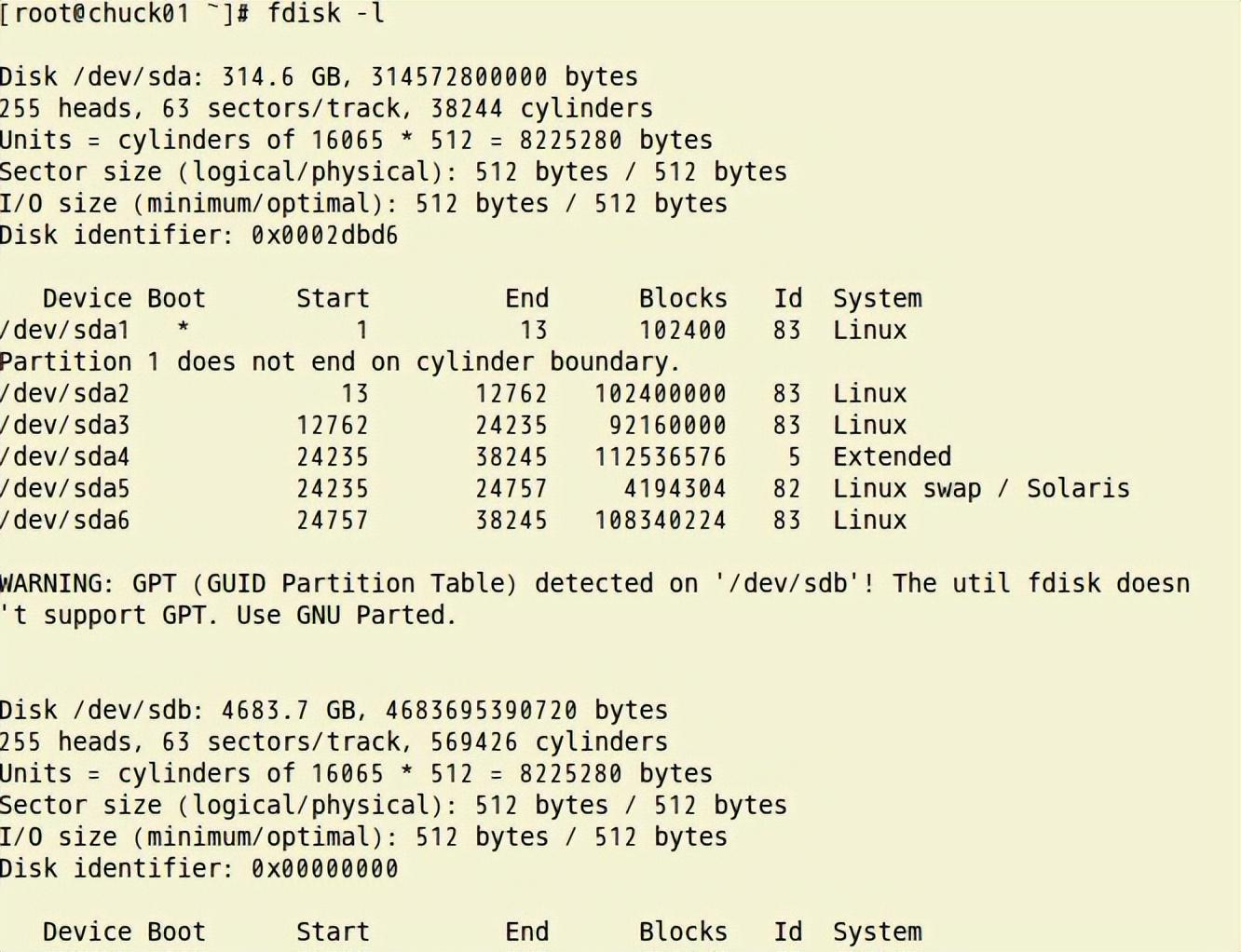
2. Verwenden Sie nun den Befehl parted, um /dev/sdb 4,6 TB zu partitionieren, wie in der Abbildung unten gezeigt.

3. Führen Sie nach der Eingabe von parted die Schritte 2,3,4,5,6,7,8,9,10,10,11 aus. Nachfolgend finden Sie Erklärungen!
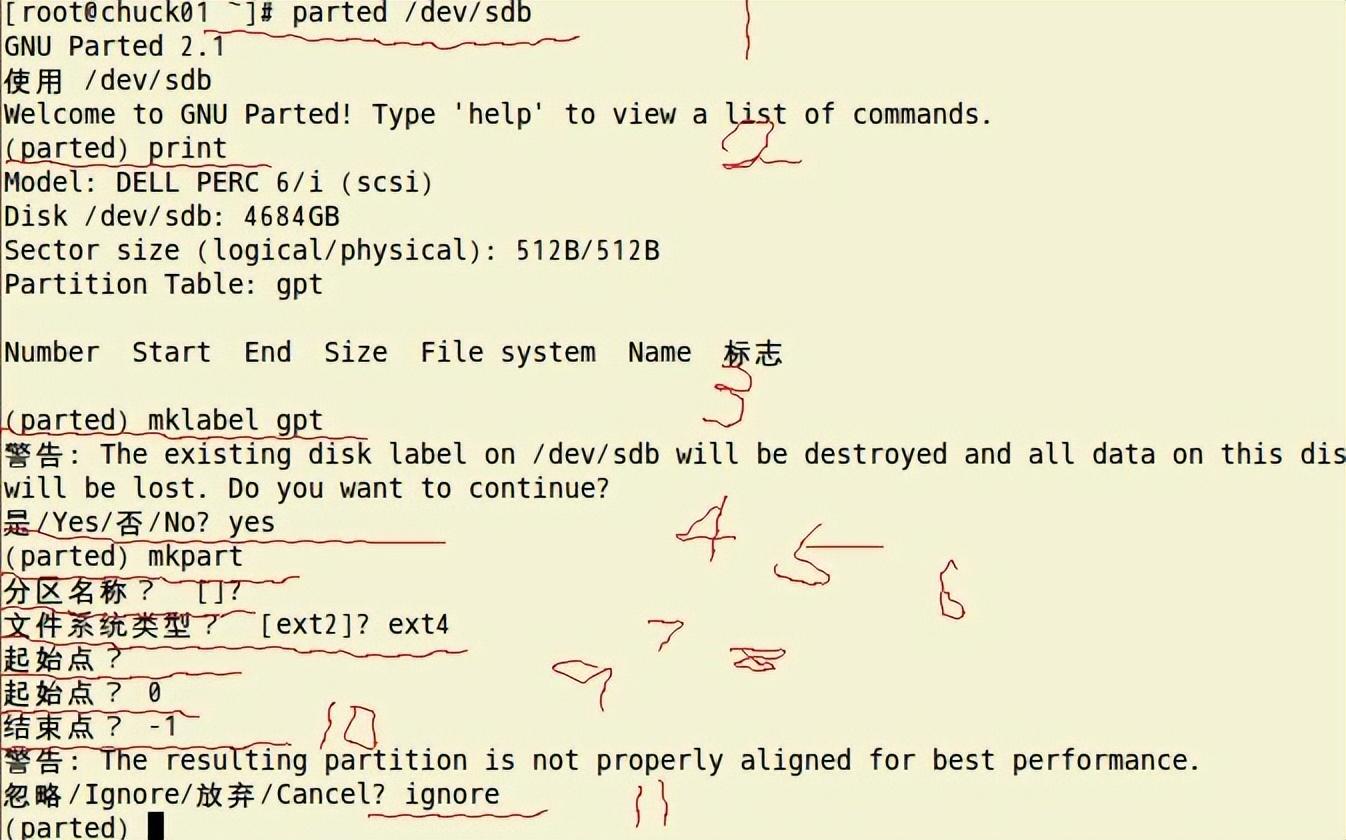
4. Nachdem die Partitionierung abgeschlossen ist, verwenden Sie „Drucken“, um die Informationen der Partition anzuzeigen! Größe 4684 GB
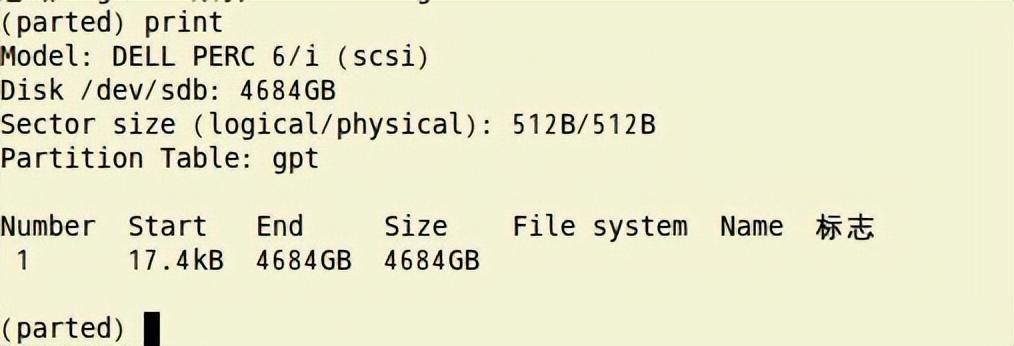
5. Beenden wird zum Verlassen der Teilumgebung verwendet und die Meldung fordert zum Aktualisieren von /etx/fstab auf!

6, Verwenden Sie fdisk -l, um die SDB-Festplatte zu überprüfen, jetzt gibt es die SDB1-Partition
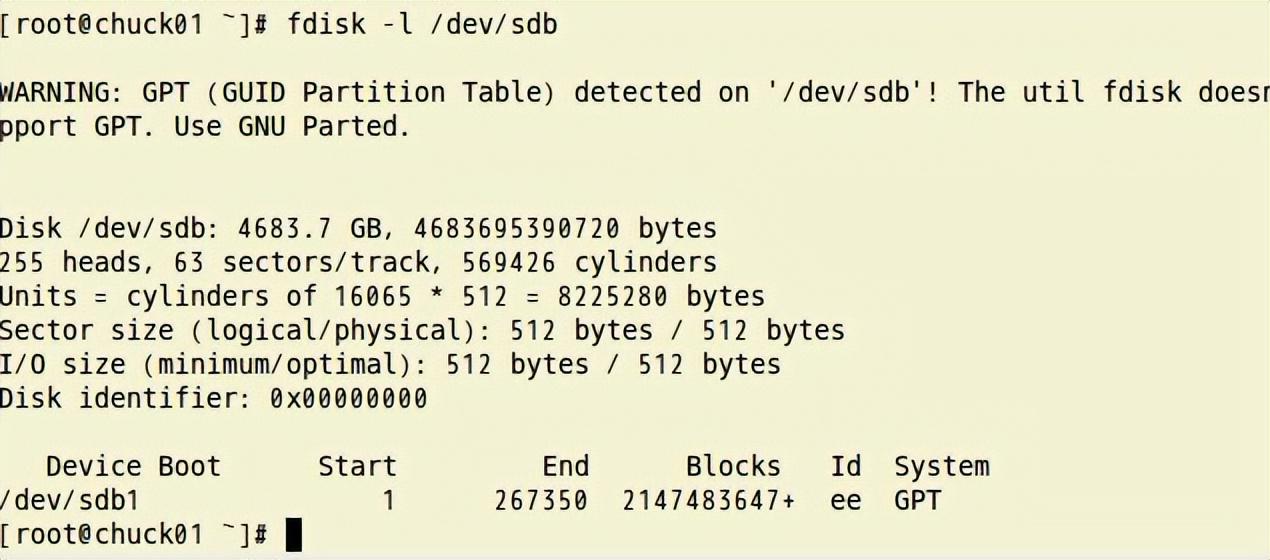
7, parted Hier ist es geschafft!
8. Formatieren Sie das Dateisystem /dev/sdb1 auf EXT4.
mkfs.ext4 /dev/sdb1
9. Bearbeiten Sie /etc/fstab und richten Sie das automatische Mounten beim Booten ein.
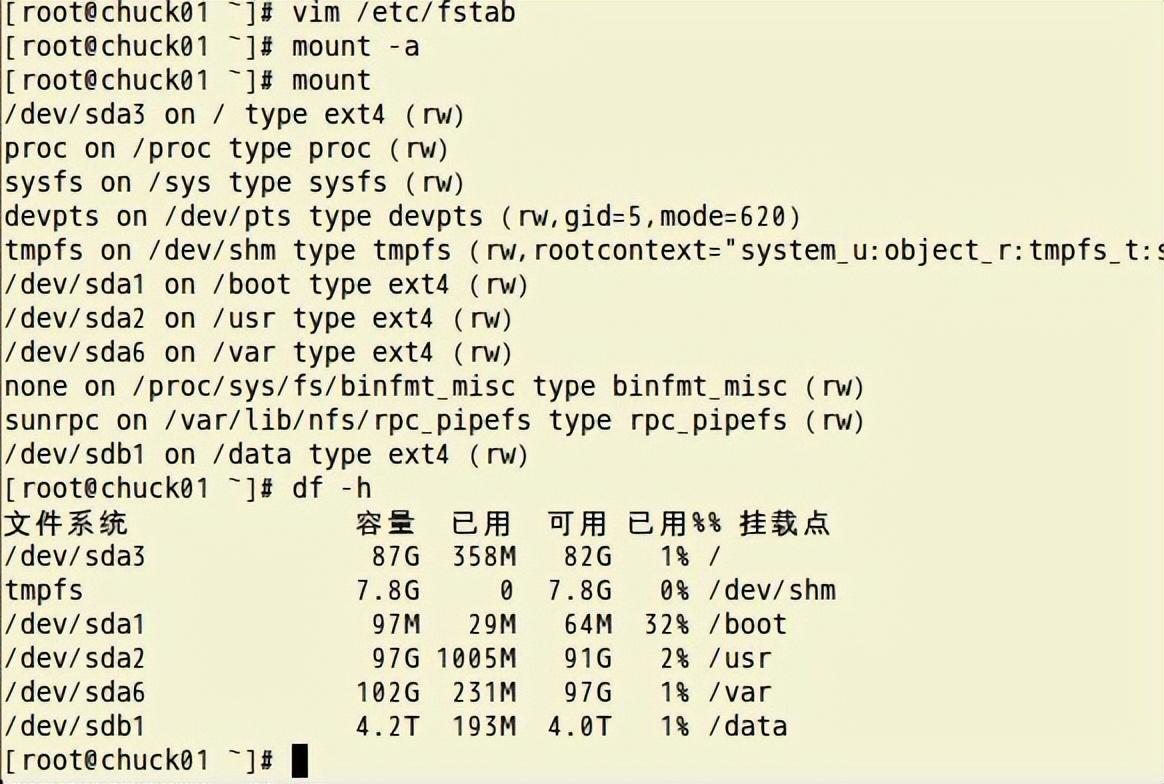
4. So konvertieren Sie MBR in GPT in einer Linux-Umgebung
In einer Linux-Umgebung können Sie den Befehl gdisk verwenden, um eine MBR-Partition in eine GPT-Partition zu konvertieren. Hier sind die Schritte zum Konvertieren einer MBR-Partition in eine GPT-Partition:
Bitte beachten Sie, dass Sie vor dem Ausführen der folgenden Schritte zunächst eine Sicherungskopie Ihrer Daten erstellen müssen, da die Konvertierung des Partitionstabellenformats zu Datenverlust führen kann.
1. Öffnen Sie das Terminal: Öffnen Sie im Linux-Betriebssystem das Terminal.
2. Gdisk installieren: Wenn auf Ihrem System kein Gdisk installiert ist, verwenden Sie bitte den folgenden Befehl, um es zu installieren:
yuminstall gdisk
3. Öffnen Sie den Datenträger, den Sie konvertieren möchten:
sudo gdisk /dev/sdX
Bitte ersetzen Sie /dev/sdX durch den Namen des Datenträgers, den Sie konvertieren möchten.
4. Partitionstabellenformat konvertieren: Geben Sie in der gdisk-Befehlszeile „r“ ein, um das Wiederherstellungs- und Konvertierungsmenü aufzurufen, und geben Sie dann „g“ ein, um die Partitionstabelle in das GPT-Format zu konvertieren. Geben Sie „w“ ein, um die Änderungen zu speichern und gdisk zu beenden.
5. Neue Partitionen erstellen: Nachdem die Konvertierung abgeschlossen ist, können Sie mit fdisk oder anderen Datenträgerverwaltungstools neue GPT-Partitionen erstellen und Daten auf diesen Partitionen wiederherstellen.
Bitte beachten Sie, dass durch die Konvertierung des Partitionstabellenformats alle vorhandenen Partitionen und Daten gelöscht werden. Stellen Sie daher sicher, dass Sie alle Daten sichern, bevor Sie diesen Vorgang durchführen. Darüber hinaus kann sich die Konvertierung der MBR-Partitionstabelle in die GPT-Partitionstabelle auf den Systemstart auswirken. Stellen Sie daher sicher, dass Sie mit den Grundlagen des Systemstarts vertraut sind, bevor Sie diesen Vorgang ausführen.
Das obige ist der detaillierte Inhalt vonDetaillierte Erklärung der MBR- und GPT-Partitionen, haben Sie es gelernt?. Für weitere Informationen folgen Sie bitte anderen verwandten Artikeln auf der PHP chinesischen Website!
In Verbindung stehende Artikel
Mehr sehen- Detaillierte Einführung in die Datenübertragungssicherheit von DSMM
- Zusammenfassung von 40 häufig genutzten Intrusion-Ports für Hacker, die es wert sind, gesammelt zu werden
- Drei Prozessinjektionstechniken in der Mitre ATT&CK-Matrix
- Grundsätze der sicheren Entwicklungspraxis
- So beheben Sie die Sicherheitslücke bei der Remote-Befehlsausführung in der Apache-Achsenkomponente

